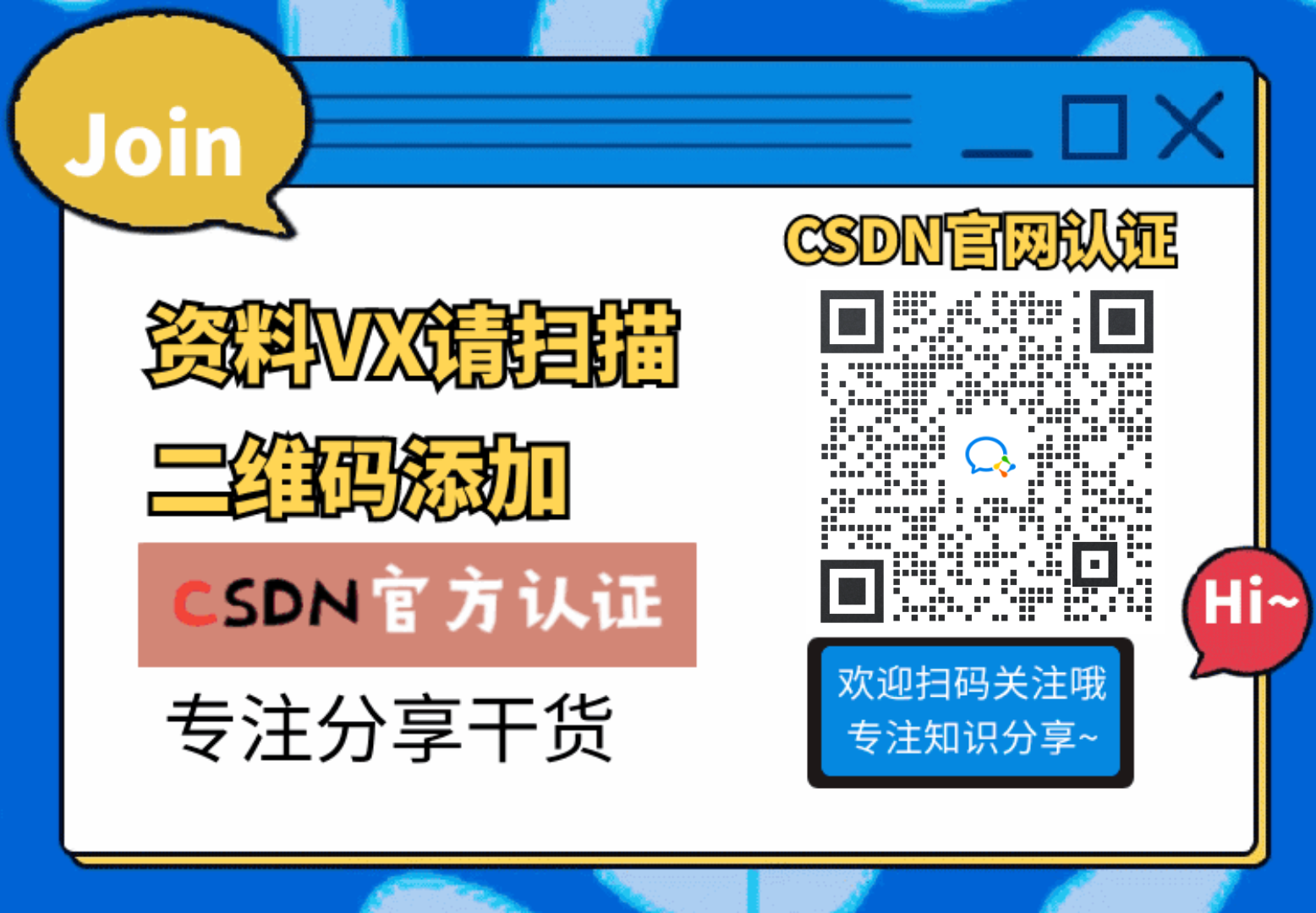1、购买云服务器
1. 注册阿里云账号,登录进去选择产品,阿里云目前有云服务器试用的政策,对于新手学习者,我们可以选择一个试用服务器
2. 选择服务器之后创建实例(选择试用之后根据提示一步一步创建实例),假如退出去可以再次登陆进入阿里云,然后选择控制台---云服务器ESC--概览,在概览里面我们可以看到已经购买的服务器
3. 创建实例的时候注意几项选择
- 服务器系统的选择,里面列出了几个,我这里选择的是Ubuntu的
- 管理服务器工具,我这里选择的是宝塔Linux面板
4. 创建了实例之后在网站左边点击‘实例与镜像--实例’就可以看到新创建的实例如下图:

选中实例之后我们可以做更多的操作,包括服务器的启动、停止以及实例名称、密码的重置,注意这里的实例名称和密码要记下来,后面远程连接服务器的时候需要输入账号密码才可以进去
5、远程连接服务
在实例对象右边有一个‘远程连接’的按钮,点击该按钮,输入上面重置的实例名称和实例密码,然后就进入到了服务器。然后一个命令行界面就出现了,可以在里面通过终端命令来操作自己的服务器。
2、宝塔Linux面板
宝塔Linux面板是用来管理服务器的一个工具,在创建实例的时候我们选择安装了,所以现在我们就可以通过宝塔Linux面板来管理我们的服务器。
在终端命令中输入bt回车之后:

我们都知道当访问一个地址时候肯定是有地址有端口,然后还需要有一个目录入口,同时呢由于防火墙策略,我们也要配置需要访问的端口允许被访问,所以,接下来我么干几件事
1、配置服务器访问端口
当我们终端输入bt之后,根据上面图片的提示,输入8回车就可以更改面板端口,默认是8888
2、配置面板安全入口
当我们终端输入bt之后,根据上面图片的提示,输入28回车就可以更改面板安全入口,这里我修改我 /my_panel。
3、修改组内网络联通策略
上述修改完成之后我们理论上就可以通过实例中的公网IP来访问我们的服务器了(注意由于浏览器的安全限制必须加上https来访问,也就是https://47.108.252.182939:8888/my_panel来访问),但是由于网络策略的限制,我们需要在网络与安全--安全组--管理规则中添加刚才设置的面板端口,我们设置的是8888

按照下面添加了之后就可以通过https://47.108.252.189:8888/my_panel来访问了,访问打开界面是这样的

这里的账号我们也可以通过上面的终端命令来重置
4、修改面板用户名和密码
当我们终端输入bt之后,根据上面图片的提示,输入6回车就可以修改面板用户名,同理输入5重置修改面板密码,按照步骤设置好用户名密码之后就可以登录进去了。
登录进去以后我们就可以管理操作自己的服务器,比如安装环境、数据库之类的,具体的后续会陆续跟新文档来提供学习了解